Фильтровать по ключевым словам
Для создания комплексных окон отчетов интерфейсов Flow Monitor можно использовать фильтры по ключевым словам. Это полезно, если необходимо просмотреть данные трафика на конкретном компьютере, в определенном домене и т.п.
После применения фильтра к отчету "Подробности интерфейса", отчет панели, совпадающий с фильтром, перезагружается согласно графику времени, заданному для отфильтрованных компонентов трафика. Например, если фильтр применен к приложению http, отчет панели "Основные приложения" отобразит временную шкалу использования приложения http в рамках периода времени, выбранного в верхней части отчета "Подробности интерфейса".
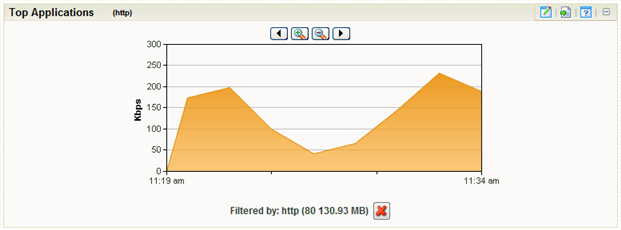
Чтобы определить, какой отчет панели включает график времени, посмотрите на фильтр, заключенный в круглые скобки, который расположен справа от имени заголовка отчета панели.
<Совет> Чтобы удалить примененный фильтр, нажмите красный крест под временной шкалой.
Для фильтрования по ключевым словам выполните следующие действия:
- В верхней части отчета выберите Добавить фильтр. Поля фильтра отображаются под кнопкой.
- Выберите тип фильтра для применения.
<Примечание> При использовании типа фильтра, соответствующего устройству с использованием IP-адреса, можно использовать нотацию CIDR для определения подсети узлов, из которых отчеты будут отображать данные. Например, при выборе типа фильтра Отправитель, можно указать подсеть 192.168.11.0/24 для отображения информации от всех узлов этой подсети.
- Отправитель. Отображает трафик, отправленный определенным устройством. Устройство можно сопоставить по имени узла или IP-адресу.
- Получатель. Отображает трафик, полученный определенным устройством. Устройство можно сопоставить по имени узла или IP-адресу.
- Протокол. Отображает трафик, используемый определенным протоколом (таким, как UDP, TCP или ICMP).
- Служба. Отображает трафик, использующий службы заданного типа.
- Приложение. Отображает трафик, использующий заданное приложение. Ключевые слова должны совпадать с именем приложения, заданным в диалоговом окне Порты потока.
<Совет> Чтобы просмотреть весь трафик, проходящий через определенный порт, можно ввести номер порта вместо имени приложения.
- Домен отправителя. Отображает трафик, отправленный узлами заданного домена.
- Домен получателя. Отображает трафик, полученный узлами заданного домена.
- Страна отправителя. Отображает трафик, отправленный устройствами, IP-адреса которых зарегистрированы в заданной стране.
- Страна получателя. Отображает трафик, полученный устройствами, IP-адреса которых зарегистрированы в заданной стране.
- Группа отправителя. Отображает трафик, отправленный определенной группой.
- Группа получателя. Отображает трафик, полученный определенной группой.
- TLD отправителя. Отображает трафик, отправленный доменами из заданного домена верхнего уровня (такого, как .com, .net, .us или .uk).
- TLD получателя. Отображает трафик, полученный доменами из заданного домена верхнего уровня (такого, как .com, .net, .us или .uk).
- Тип ICMP. Отображает трафик по типу ICMP.
- Размер пакета. Отображает трафик по размеру пакет.
- ASN отправителя. Показать трафик по номеру отправителя автономной системы (ASN).
- ASN получателя. Показать трафик по номеру получателя автономной системы (ASN).
- Также для добавления дополнительных фильтров можно нажать кнопку Добавить фильтр.
- Нажмите Применить фильтры. При этом отчет будет обновлен и отобразит только те данные, которые соответствуют настроенным фильтрам.
<Совет> Если фильтр настроен неправильно, удалите его из текущего окна, нажав красный крест, расположенный справа от поля ввода ключевых слов.